小编教你最简单让win10变回win7的方法
- 分类:win10 发布时间: 2017年09月18日 16:01:31
win10降win7怎么办?降回win7的方法有很多种,接下来我们看看小编用什么简单的方法将win10变回win7的吧,希望能帮的到大家。
很多朋友都想要知道变回win7系统的方法是什么,其实重装win7系统的方法是非常简单的,如果大家想要学习的话,小编当然会教大家重装win7系统的方法!下面就给大家带来变回win7系统图文教程吧。
win10变回win7教程
我们搜索【小白一键重装】,点击下载

win10降win7(图1)
在打开软件前我们先关闭相关软件
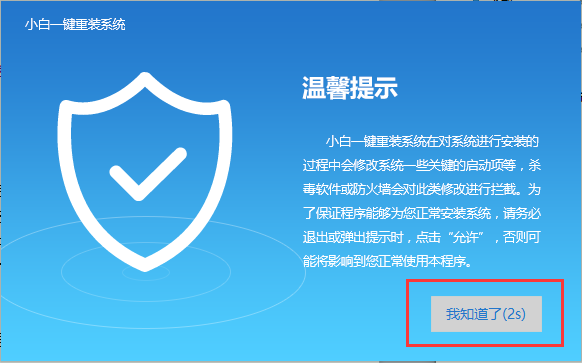
win10降win7(图2)
点击【系统重装】

win10降win7(图3)
软件检测装机环境,待检测完后点击【下一步】

win10降win7(图4)
选择win7,点击【安装此系统】点击【下一步】

win10降win7(图5)
下一步,根据自身需要选择是否备份,备份时间也受文件大小影响

win10降win7(图6)
下一步时候弹出一个窗口,询问是否需要制作U盘,有条件的朋友建议制作一个PE,用于失败时候的补救措施,不制作也不影响接下来的安装。点击【安装系统】

win10降win7(图7)
软件全速下载系统镜像中,耐心等待即可,如果出现太长时间不会动,可关闭重开。

win10降win7(图8)
下载完成后软件进行第一阶段安装

win10降win7(图9)
安装成功,点击【立即重启】开始正式安装

win10降win7(图10)
进入windows启动管理器,选择第二个按下回车键Enter

win10降win7(图11)
文件释放中,需要一些时间

win10降win7(图12)
安装驱动中

win10降win7(图13)
安装成功,重启即可使用

win10降win7(图14)
以上就是win10变win7的详细操作教程了,是不是觉得非常简单,想必你也学会了,感兴趣就快去下载使用吧。
猜您喜欢
- 戴尔笔记本bios设置u盘启动2016/10/30
- 怎么用u盘安装win10系统教程..2019/05/07
- 手把手教你win10电脑怎么查看是32位还..2019/03/08
- win10开机黑屏没反应什么都不显示怎么..2021/12/10
- 跟大家聊聊雷蛇鼠标宏怎么设置..2021/07/17
- win10ghost系统下载安装的教程..2021/12/14
相关推荐
- win10电脑开机速度慢是什么原因怎么解.. 2021-03-26
- 如何查看本机已激活的win10激活码.. 2022-03-28
- 无线网卡怎么用,详细教您无线网卡如何.. 2018-07-13
- win10怎么禁止弹窗教程 2021-10-04
- win10耳机插电脑没声音怎么办.. 2021-09-30
- windows10家庭版激活方法介绍.. 2021-10-16



